vscode找回未保存代码可通过重启恢复、检查最近打开记录、查找备份文件等步骤实现。首先,重新启动vscode,利用其热退出功能恢复未保存的文件;其次,在“文件”菜单下点击“打开最近”,查看是否有项目或文件记录;第三,前往对应操作系统的vscode备份目录(windows:%appdata%\code\backups,macos:~/library/application support/code/backups,linux:~/.config/code/backups),尝试打开无扩展名的备份文件并添加正确扩展名。此外,vscode的自动保存设置(files.autosave)可设为afterdelay以提高保存频率,热退出(hotexit)建议设为onexit以确保关闭时保留会话状态。若内置机制失效,可借助git版本控制、操作系统历史版本恢复或数据恢复软件等手段补救。为最大程度避免代码丢失,应启用自动保存、开启热退出、频繁提交git、定期云同步或本地备份项目文件,构建多层防护体系。
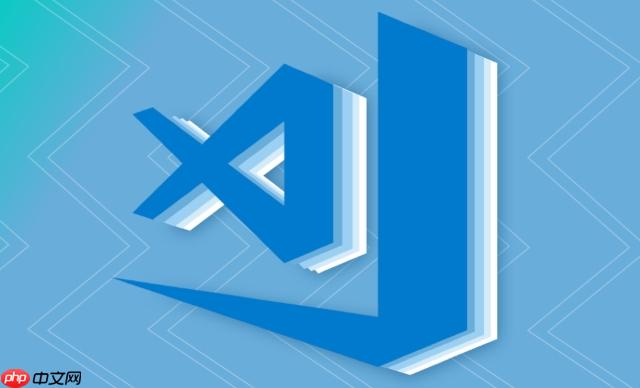
代码丢失,尤其是那些还没来得及保存的改动,简直是程序员的噩梦。VSCode在这方面其实做得相当不错,它内置的自动保存和热退出机制,是找回未保存文件的两大“救星”。通常,只要不是操作系统崩溃到文件系统损坏,或者你手动清除了所有VSCode缓存,找回丢失的代码都有很大希望。
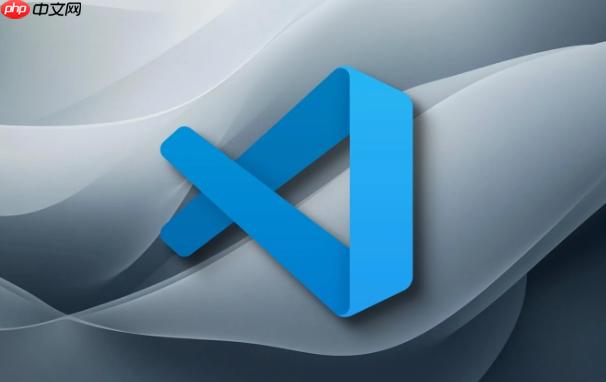
如果你发现VSCode崩溃或意外关闭后代码不见了,或者只是不小心关了窗口没保存,可以尝试以下步骤:
文件 (File) > 打开最近 (Open Recent),看看你的项目或文件是否在列表中。如果找到,尝试重新打开。%APPDATA%\Code\Backups
~/Library/Application Support/Code/Backups
~/.config/Code/Backups
你可以在文件管理器中导航到这些目录,里面会有一系列以项目或文件路径哈希命名的文件夹。进去后,你可能会看到一些没有扩展名的文件,它们就是你未保存的备份。你可以尝试用VSCode打开这些文件,或者给它们加上正确的扩展名(如.js, .py, .md)再打开。通常,这些文件名内部可能包含了原始文件的路径信息。%APPDATA%\Code\User\workspaceStorage (Windows) 或类似路径下。虽然这里直接找到代码的可能性不大,但有时清理这些缓存可能有助于VSCode重新加载正确的会话状态(当然,这更多是解决VSCode启动问题而非直接恢复文件)。每当我向朋友们推荐VSCode时,它的自动保存和热退出功能总是被我重点提及的亮点,因为这真的救过我好几次急。我曾经就遇到过写到一半电脑突然死机的情况,那种心跳漏拍的感觉,相信不少同行都有体会。但VSCode总能给我一个惊喜,重启后,代码居然完好无损地回来了。

这背后,是VSCode的两项核心设置在默默工作:
files.autoSave (自动保存): 这个设置决定了VSCode何时自动保存你的文件。它有几个可选值:off: 禁用自动保存,你必须手动保存。afterDelay: 在你停止输入一段时间后自动保存(默认1000毫秒)。这是我个人最常用的设置,它提供了一个很好的平衡,既不会在你输入每个字符时都保存,又能及时为你保留进度。onFocusChange: 当你切换到另一个文件或应用程序时自动保存。onWindowChange: 当你切换到另一个VSCode窗口或离开VSCode应用程序时自动保存。hotExit (热退出): 这个功能是VSCode在意外关闭或你直接关闭窗口但未保存文件时,能够恢复会话的关键。它不是真正意义上的“保存”,而是在你退出时,将当前所有未保存的更改和打开的文件状态记录下来。下次你打开VSCode时,它会读取这些记录,并尝试恢复到你离开时的状态。off: 禁用热退出,关闭时未保存的更改会丢失。onExit: 无论你是否打开了文件夹,都会在退出时保存会话状态。onWindowClose: 仅当你关闭整个窗口时才保存会话状态。我通常会把它设为onExit,这样即使我只关了一个文件窗口,它也能记住我的进度。这两个机制协同作用,为我们的代码提供了一道坚实的防线。它们不是在每次按键后都写入磁盘,而是通过智能的策略,在不打扰你工作流程的前提下,尽可能地保护你的劳动成果。

虽然VSCode自身的恢复能力很强,但万一它也“失灵”了,或者你丢失的不仅仅是未保存的文件,而是整个项目的一部分,我们还有一些“备用方案”可以尝试。这就像是给自己买了一份保险,多一份准备,就少一份恐慌。
一个常常被忽视但极其重要的工具是版本控制系统,比如Git。我几乎所有的项目都托管在Git上,并且养成了频繁提交(commit)的习惯。即便我一个文件没保存,甚至整个文件夹被误删了,只要我之前提交过,我总能从Git仓库中找回历史版本。这不仅仅是恢复未保存文件的问题,更是整个项目代码安全的基石。如果你还没用Git,我强烈建议你立刻开始学习并使用它。它能解决的“代码丢失”问题,远比VSCode的热退出更广。
此外,操作系统层面的一些功能有时也能帮上忙。例如,Windows的“以前的版本”功能(通过文件或文件夹的属性可以找到),如果你的系统开启了系统保护或文件历史记录,它可能会保存文件的旧版本。虽然对于实时编辑的未保存文件不太适用,但对于已经被保存过但后续修改丢失的情况,它可能是一个救命稻草。Mac用户可以看看Time Machine。
最后,如果所有方法都失败了,并且你确定文件曾经存在于磁盘上,可以考虑使用数据恢复软件。这类软件能扫描磁盘上被删除但尚未被覆盖的数据。但这通常是最后、也是最不推荐的手段,因为它成功率不确定,且操作不当可能导致数据彻底丢失。我个人几乎没有走到这一步,因为前面提到的方法,尤其是版本控制,通常都能解决问题。
与其在代码丢失后焦虑不安,不如从一开始就做好预防工作。这就像是给你的代码穿上了一层“防弹衣”,让你在面对突发状况时更加从容。我的个人经验告诉我,一些简单的配置调整,就能大大提升代码的安全性。
首先,也是最重要的,就是确保你的VSCode自动保存功能是开启的。我个人推荐将files.autoSave设置为afterDelay(延迟后自动保存),并把延迟时间设置得短一些,比如500毫秒到1000毫秒。这样,你停下敲击键盘的瞬间,VSCode就已经为你默默保存了。这比onFocusChange或onWindowChange更即时,能最大限度地减少你在短时间内丢失的修改。
其次,确认hotExit功能被设置为onExit。这意味着无论你是否打开了工作区,VSCode都会在关闭时记住你的会话状态。这样,即使你手滑直接关闭了VSCode窗口,下次打开时,那些未保存的标签页和内容也会自动恢复。
再者,养成频繁使用版本控制系统(如Git)并提交代码的习惯。这绝对是避免代码丢失的终极奥义。我通常会每完成一个小功能、解决一个小bug,或者甚至只是写了几十行代码,就立即提交一次。这样即使电脑硬盘坏了,或者我把本地仓库搞砸了,我的代码也已经在远程仓库里了。这不仅仅是防止丢失,更是团队协作和项目回溯的基石。
最后,定期备份你的整个项目文件夹。你可以使用云同步服务(如OneDrive、Google Drive、Dropbox)将项目文件夹放在同步目录中,或者定期手动复制到外部硬盘。虽然这听起来有点“老派”,但在极端情况下,它能提供最后的保障。我通常结合云同步和Git,双重保险,这样即使我本地文件系统出了问题,或者Git仓库本身出了意外,我的代码也总有地方可以找回。
这些预防措施,每一个都不是孤立的。它们共同构成了一个多层次的保护网,让你的代码安全感倍增。毕竟,代码是我们的心血,保护好它,就是保护我们的劳动成果。
以上就是VSCode如何恢复未保存文件?找回丢失的代码的详细内容,更多请关注php中文网其它相关文章!

每个人都需要一台速度更快、更稳定的 PC。随着时间的推移,垃圾文件、旧注册表数据和不必要的后台进程会占用资源并降低性能。幸运的是,许多工具可以让 Windows 保持平稳运行。

Copyright 2014-2025 https://www.php.cn/ All Rights Reserved | php.cn | 湘ICP备2023035733号